如何恢复已访问网站和搜索的已删除历史记录?
您是否在寻找可以在Google Chrome,Yandex Browser,Opera,Mozilla FireFox,Microsoft Edge,Internet Explorer等中查看网站历史访问记录的方法?在浏览器历史记录已清除,隐身模式已用于私人浏览,用户已卸载或重新安装其浏览器的情况下,您想知道应该怎么办吗?首先,下载并安装 Hetman Internet Spy,你将并看到所有秘密!
指定要获取的Windows用户信息
您可以在不大限制的情况下完全免费试用产品。试用版不提供报告,并且只能显示历史记录中的前10条记录。

在欢迎屏幕上,开始分析并等待搜索结束,以查找系统中的所有用户。全面扫描磁盘后,将提供Windows帐户列表。在AppData 文件夹中可以查到访问网络资源历史记录的信息。
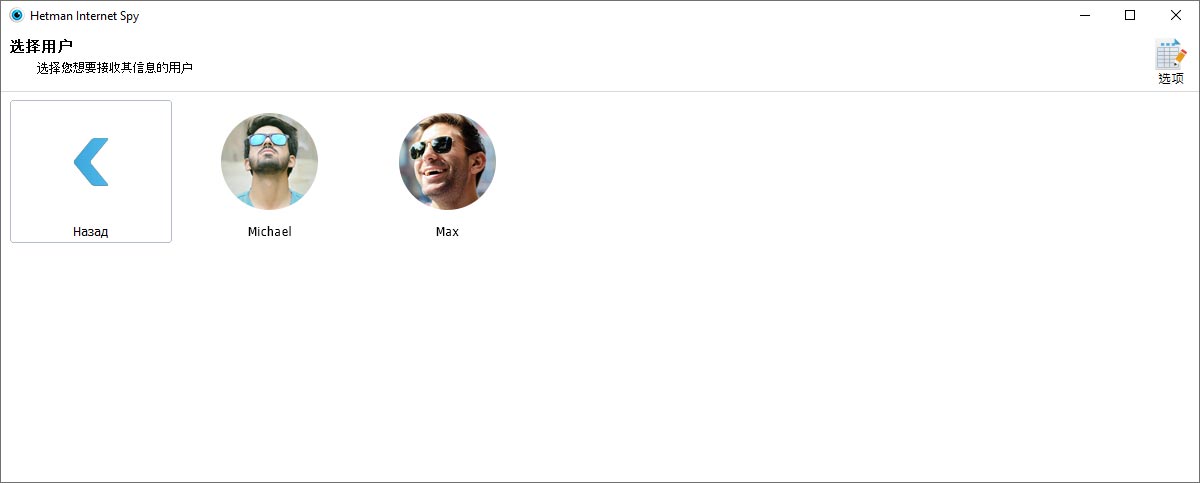
选择您感兴趣的用户和浏览器。现代的网络浏览器可以保存您在网上执行的所有操作。在分析后将会为您提供页面URL,访问日期,访问时长,使用的登录名和密码,下载的文件以及许多其他信息。
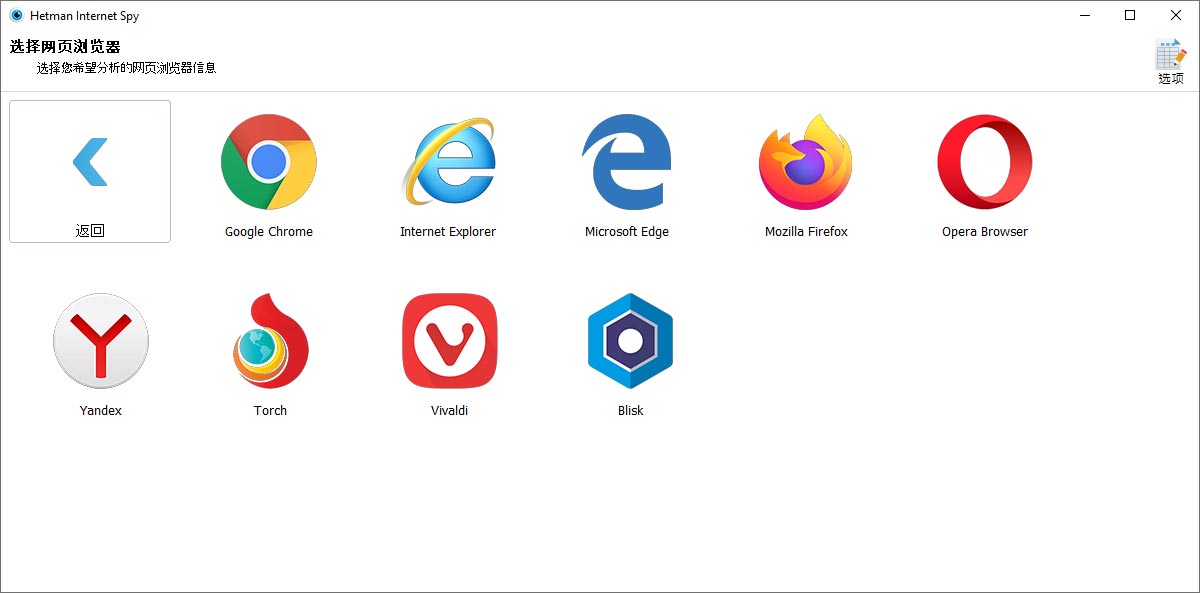
您也可选择以检查其他用户和浏览器。为此,请使用窗口右上方菜单中的按钮。
分析历史记录,网上搜索和保存的用户密码
熟悉用户在网络上的操作应从“历史记录”开始。在此收集所有已访问页面的地址和名称,访问时间。在更仔细地分析时,您将看到其他参数:访问总数,花费的时间,网站类别以及从历史记录中删除事实的标记。
您可以根据任何参数对结果进行筛选和排序。例如,点击加号并添加“成人网站”类别的筛选条件,以查看 “色情网站“列表.
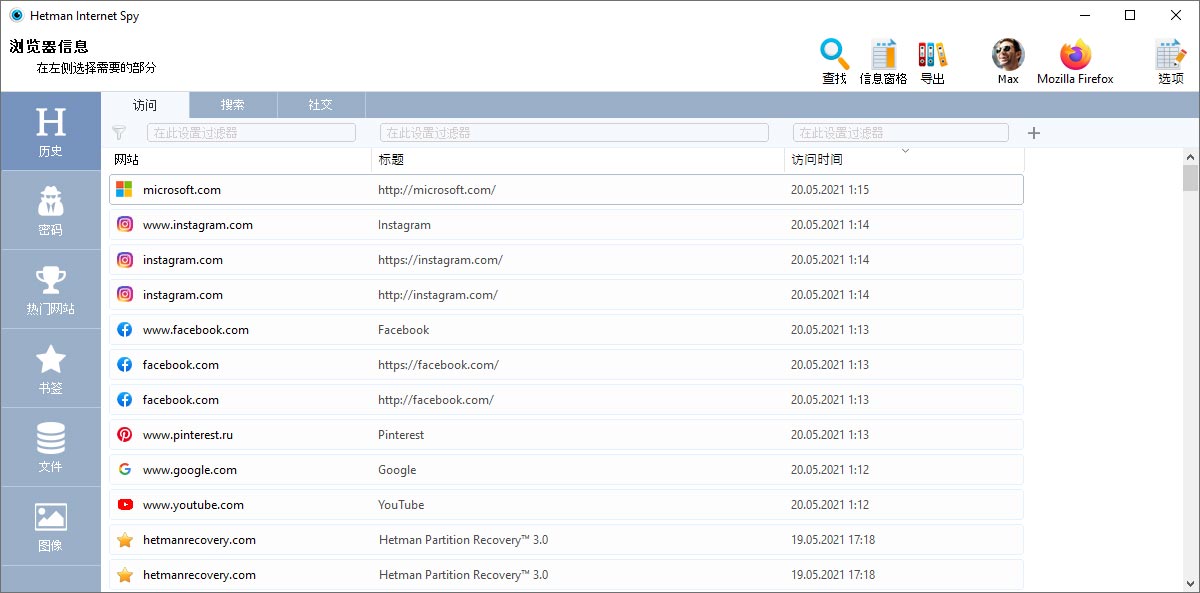
为了方便,整个历史分为几个小节:
- 访问 所有URL.
- 搜索这是用户在Google,Yandex,Facebook,Vkontakte,Bing,Amazon,Ebay和任何其他搜索引擎中执行的所有搜索。除了搜索引擎的名称之外,查询本身和执行时间也是可用的。
- 社交网络。社交网络Vk,Ok,Facebook,Youtube等上的通信历史是单独的类别。分析后可以立即获得个人通信,用户帐户,照片和视频,日期。
- 翻译。可以查到在Google翻译,Yandex翻译等中执行的所有翻译。除了链接和访问时间外,还会显示翻译的文本,进行翻译的语言。
- 电子邮件。可以查看所有已读和已写的电子邮件。此处显示信件的主题,收到和发送的时间以及所使用的帐户。
在使用“历史记录”选项卡时,您将收到有关用户在网络上花费的时间的全面报告,比如:购买过程,社交网络,工作时间分析,观看的视频等。
“会话”选项卡包含有关上次和前一次启动浏览器时访问的站点的数据。如果刚刚清空了“浏览器历史记录”,则可以方便地查看您当前在电脑上的操作。
要查看用户最多次访问的网站,请单击“最多次访问的网站“选项卡。
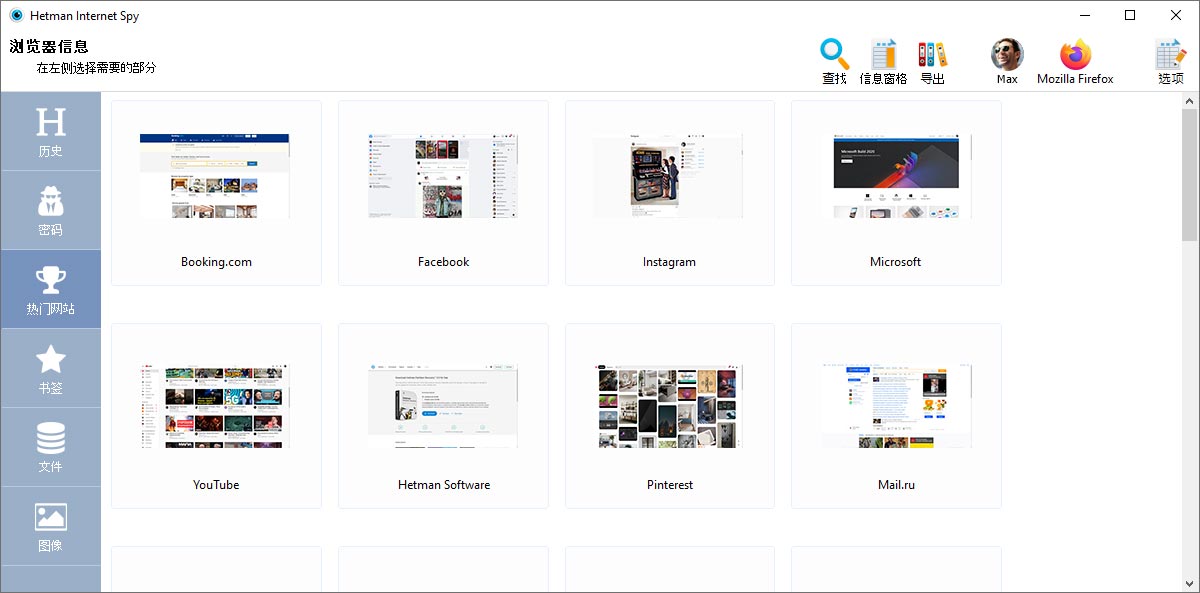
可以查看在浏览器中创建的书签。除现有书签外,还将显示以前删除的书签。
如果需要查看有关所有下载文件的信息,请单击“下载”选项卡。此处列出了文件名,大小和下载时间,以及下载源。
在“地址”选项卡上已收集所有输入的联系信息:邮政地址,姓名,电子邮件和电话号码
在浏览器中保存的用于进入站点的所有数据都显示在“密码”选项卡上。使用您的Google,Yandex或Facebook帐户的登录名和密码,您可以获得以下信息:
- 根据地理位置和时间数据的用户位置;
- 访问过的网站的完整历史记录:约会网站,社交网络,在线商店,银行等;
- 用户使用的设备,包括手机和电脑;
- 银行卡,PayPal,Privatbank,收入和支出,贷款和银行存款;
- 社交网络上的联系人,个人对话,个人和工作文件,照片;
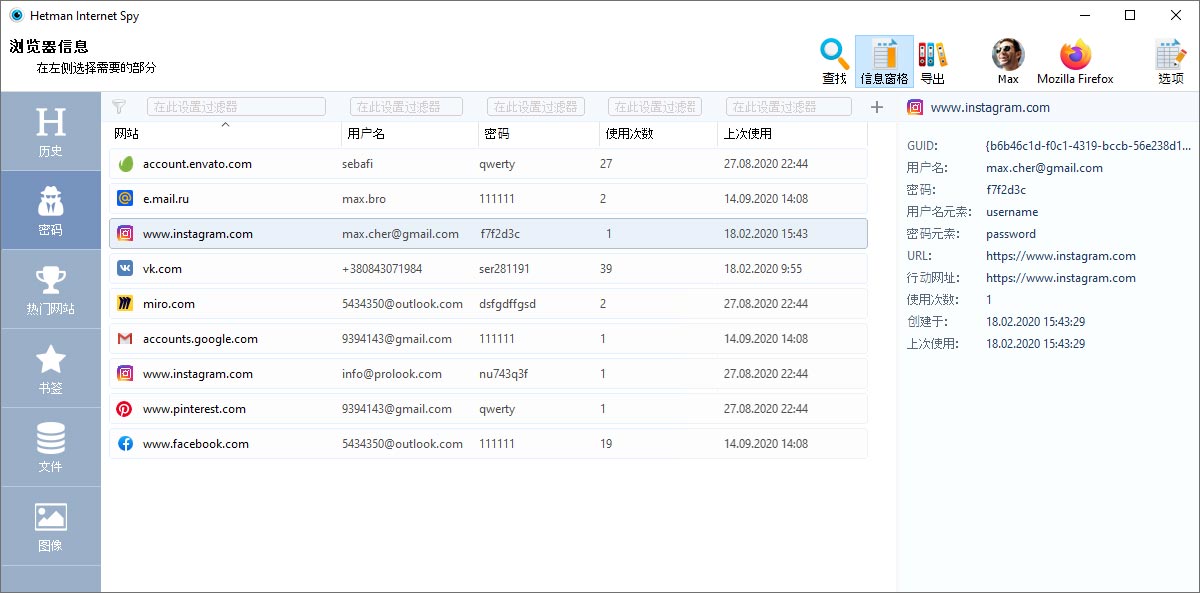
获得了您感兴趣的人在其他网站上注册的电子邮件的访问权限之后,您将自动获得对任何信息的访问权限
“文件”选项卡包含存储所有信息的浏览器资源。用户可以打开这些信息并以其原始形式查看所有内容。数据库文件以表格的形式显示,XML文件分为几部分,以方便参考。
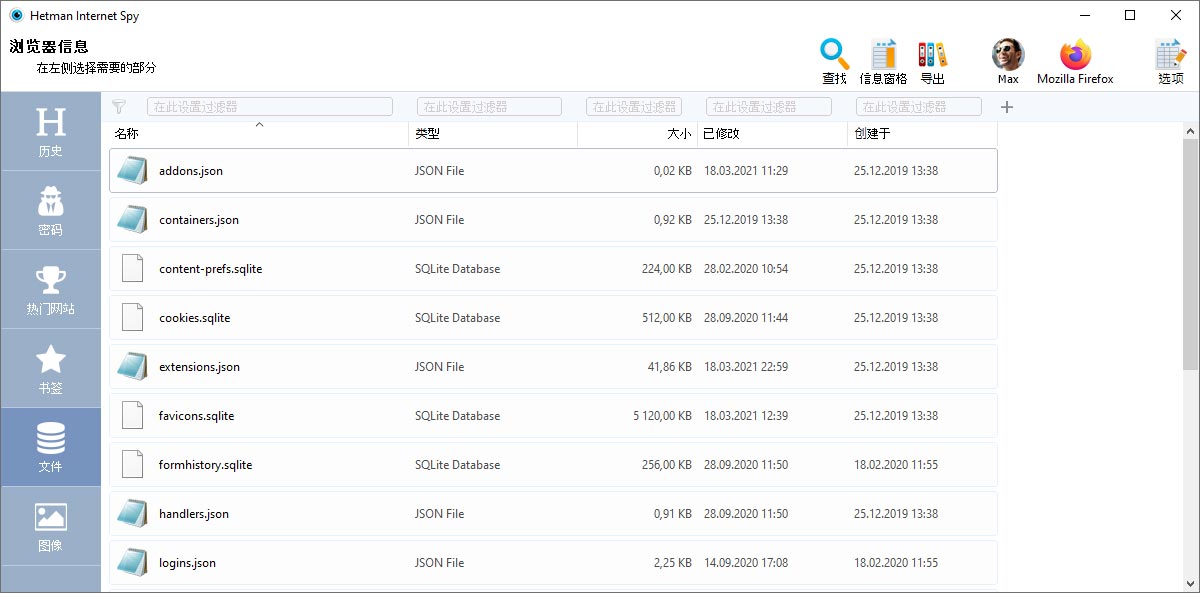
要查看浏览器缓存到硬盘的图片,请单击“图像”选项卡。
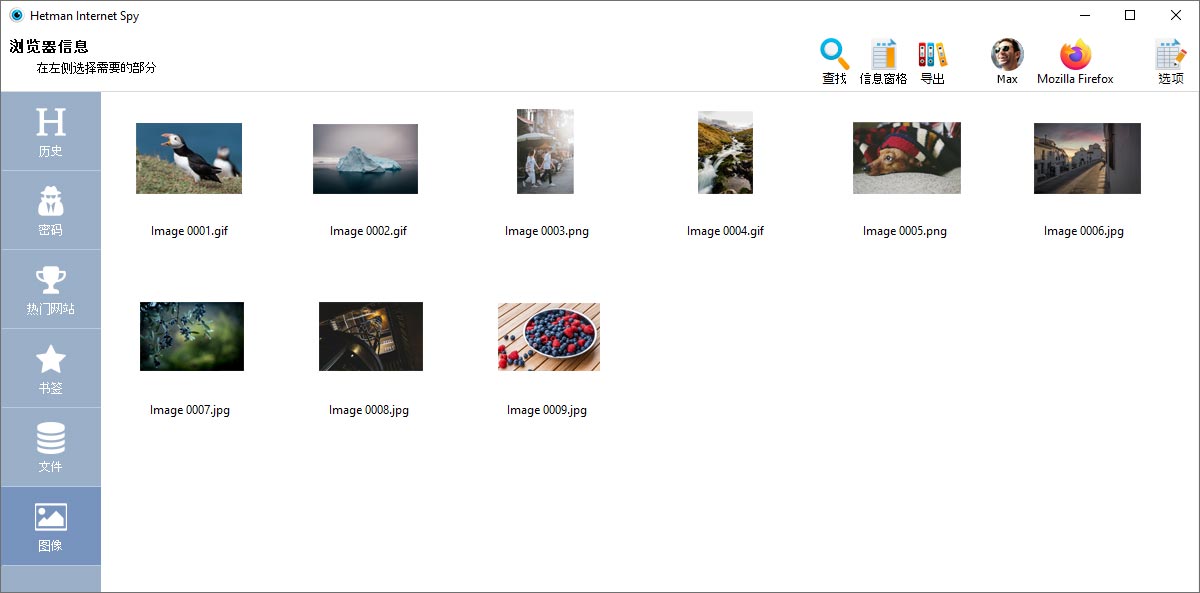
启动报告并将其导出为PDF,XLSX格式
在程序中查看分析结果后,您可以保存报告以进行进一步的工作或导入到另一个系统中。
如果需要收到报告,请使用程序主菜单中的 按钮启动报告向导。
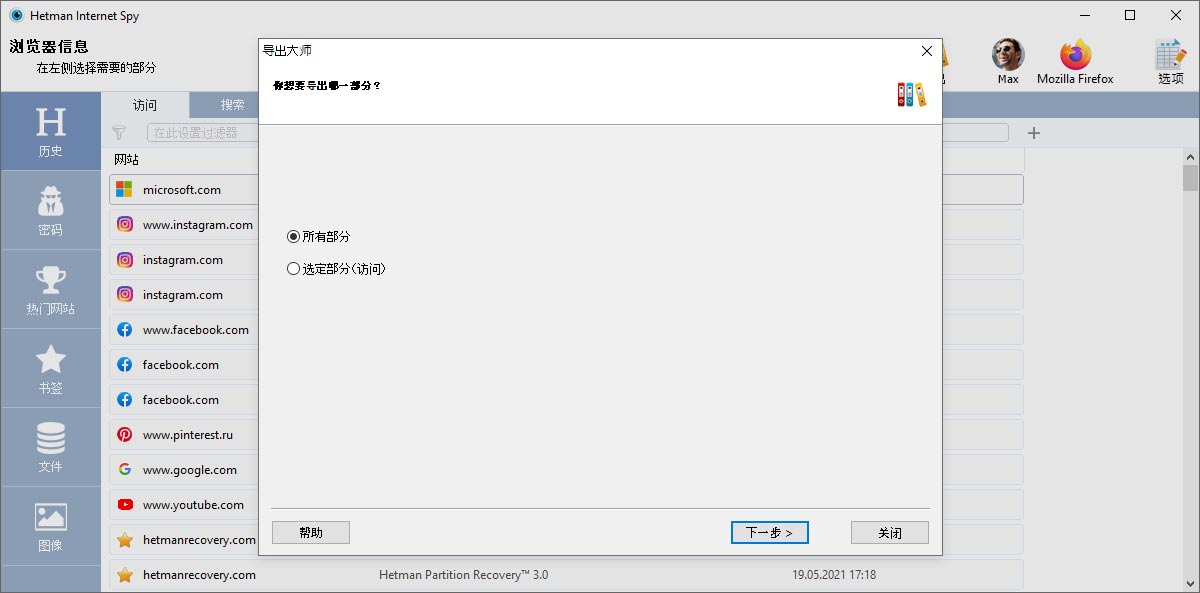
指明要导出的部分。默认情况下,该程序提供导出所有信息的功能,但是您也可以选择导出当前打开的部分。单击 继续 。
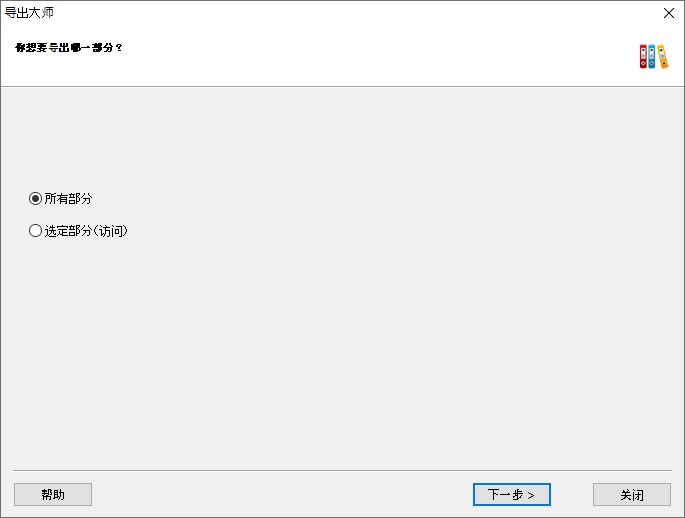
指定在哪个文件夹中保存报告,选择格式:Excel,HTML,PDF,然后单击继续。
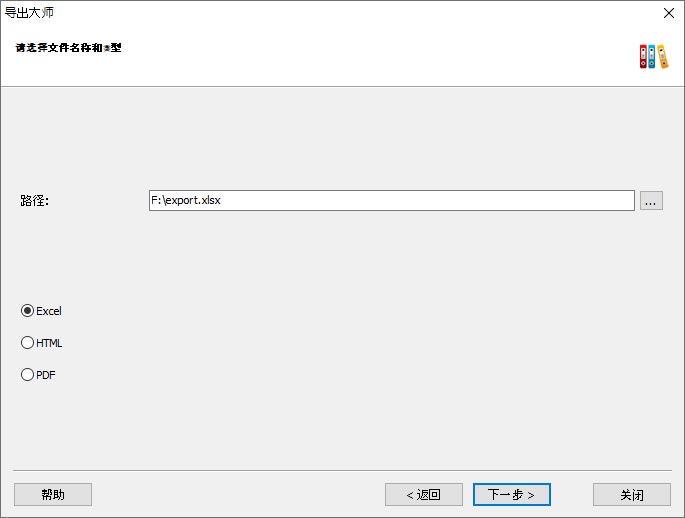
-
Microsoft 帐户会保存您的浏览器历史记录吗?
是的,如果您在 Microsoft Edge 中打开了同步,您的 Microsoft 帐户可以保存您的浏览历史记录。
如果您使用 Microsoft 帐户在 Microsoft Edge 中启用了浏览器历史记录同步,您的历史记录将被保存并在设备之间同步。这提供了额外的数据保护层,并且能够在意外删除的情况下恢复历史记录。
-
是否可以通过 Windows 中的 cookie 或缓存恢复已删除的浏览器历史记录?
通过 Windows 中的 cookie 或缓存 文件恢复已删除的浏览器历史记录可能很困难,因为这些文件不直接存储有关所访问页面的信息。但是,它们可能包含一些可用于恢复有关浏览器活动的某些信息的数据。
Cookie 可能包含有关您在某些网站上的会话的信息。例如,如果您经常登录不同站点的帐户,cookie 可能会存储登录和配置信息。
因此,通过 cookie 或缓存恢复已删除的浏览器历史记录是有限的,因为这些文件不包含有关访问页面的完整信息。最好的方法是使用备份或专门的数据恢复程序。
-
有什么程序可以查看浏览器缓存?
工具的选择取决于您使用的浏览器和您的具体需求:
- ChromeCacheView:允许您在 Google Chrome 浏览器中查看缓存的文件。
- MZCacheView: 查看 Mozilla Firefox缓存。
- IECacheView:查看 Internet Explorer缓存。
- VideoCacheView:查看存储在浏览器缓存中的视频文件。
- CacheViewer: Mozilla Firefox 的扩展,用于查看浏览器缓存。
- WebCacheImageInfo:允许您查看有关存储在浏览器缓存中的图像的信息。
-
是否可以在隐身模式下查看浏览器历史记录?
不会,浏览器的隐身模式旨在用于互联网上的私人浏览,因此不会保存此模式下的访问历史记录。
-
如何将书签从一个浏览器转移到另一个浏览器?
要将书签从一种浏览器传输到另一种浏览器,请按照下列步骤操作:
- 打开第一个浏览器并转到设置部分或书签菜单。
- 选择“导出书签”或“将书签保存到文件”选项。
- 将书签文件保存在计算机上方便的位置。通常,这是 HTML 格式。
1. 从第一个浏览器导出书签:
2. 将书签导入第二个浏览器:
- 打开您想要导入书签的第二个浏览器。
- 转到设置部分或书签菜单。
- 选择“导入书签”或“从文件恢复书签”选项。
- 选择您在上一步中保存的书签文件 (HTML)。
- 等待书签导入到新浏览器中。
